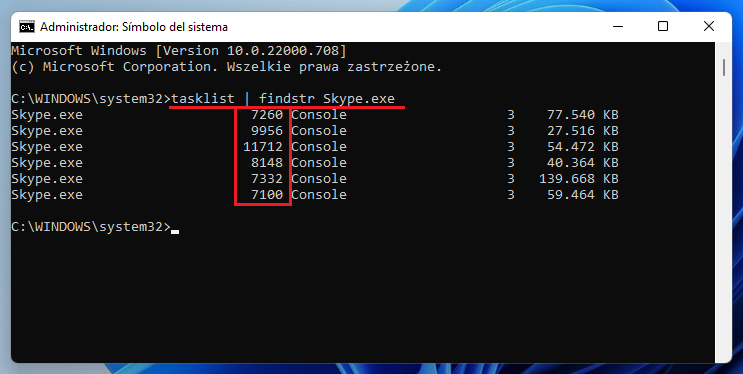Każda aplikacja, program lub gra wideo, która wymaga połączenia z Internetem i jest zainstalowana na komputerze z systemem Windows 11, używa co najmniej jednego portu routera w celu nawiązania niezbędnych połączeń z Internetem. Oczywiście, aby te połączenia działały poprawnie, porty używane przez programy muszą być otwarte.

W wielu przypadkach, gdy instalujemy nową aplikację, program lub grę wideo w systemie Windows 11 i widzimy, że występuje jakiś problem z połączeniem internetowym, może to być spowodowane właśnie zamknięciem jednego z portów używanych przez to oprogramowanie.
Rozwiązanie tego problemu jest dość łatwe, ponieważ w każdej chwili możemy otworzyć porty naszego routera, aby umożliwić połączenie internetowe przez oprogramowanie. Jednak, aby to zrobić, konieczne będzie poznanie portów, z których korzysta dana aplikacja, program lub gra wideo do nawiązywania połączeń z Internetem. Po uzyskaniu tych informacji możesz otworzyć określone porty routera.
System Windows 11 za pomocą narzędzia wiersz polecenia ma możliwość wyświetlania portów używanych przez dowolny program lub oprogramowanie zainstalowane na komputerze. Jedyne, czego będziemy potrzebować, aby uzyskać te informacje, to nazwa pliku wykonywalnego programu wraz z jego rozszerzeniem .exe i konkretnym poleceniem.
Dlatego w tym poradniku pokażemy, jak poznać porty, z których korzysta określony program, oprogramowanie lub gra wideo, aby połączyć się z Internetem z komputera z systemem Windows 11 lub 10:
Jak poznać porty używane przez grę wideo lub oprogramowanie zainstalowane na komputerze z systemem Windows 11 lub 10?
1. Wybierz skrót programu, którego porty, z jakich korzysta chcesz poznać i kliknij go prawym przyciskiem myszy.
2. W menu kontekstowym należy wybrać opcję: Właściwości
3. Gdy wyświetli się okno, wybierz kartę Skrót. Następnie będziesz musiał zwrócić uwagę na koniec ścieżki pola: Element docelowy
4. Skopiuj koniec ścieżki, który pokazuje nazwę programu z rozszerzeniem .exe
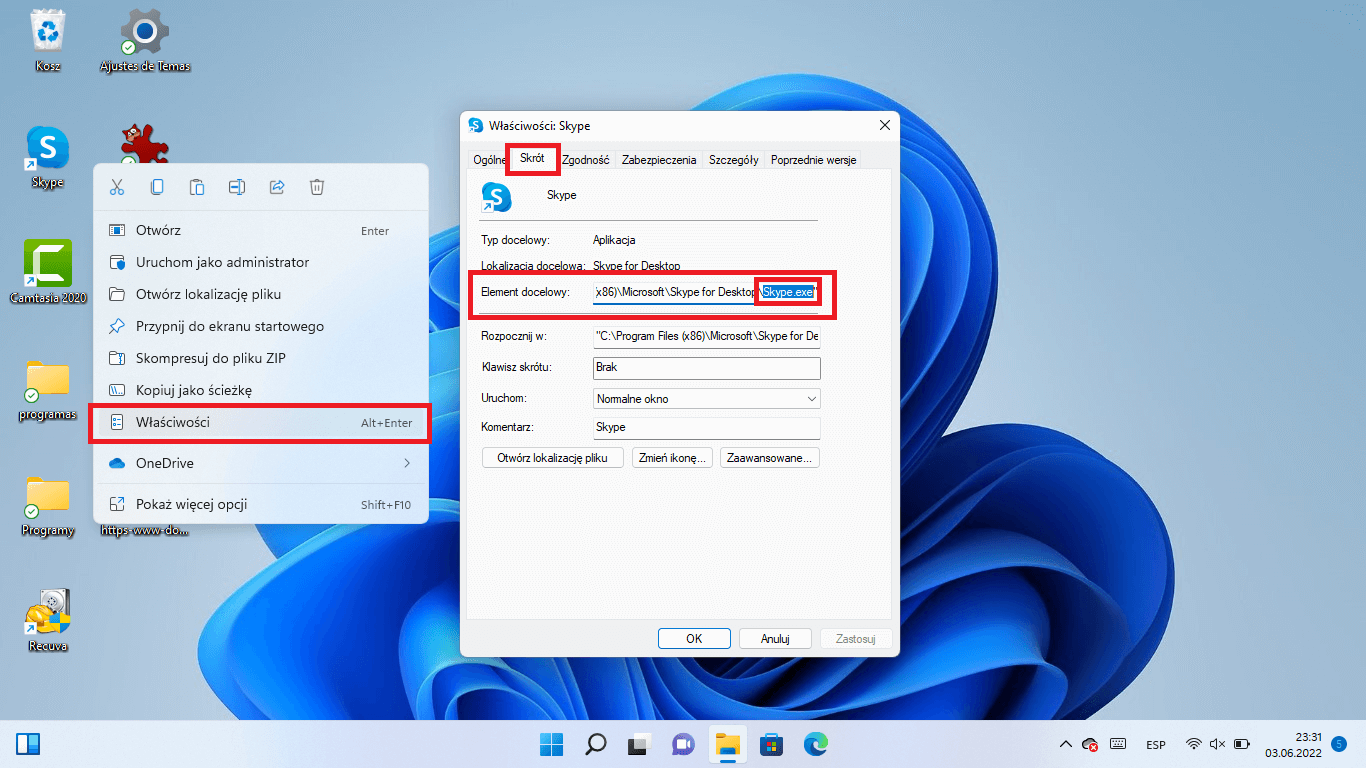
5. Gdy znasz już nazwę programu, otwórz Wiersz Poleceń (CMD) i uruchom następujące polecenie:
tasklist | findstr [nazwa.exe]
Ważna uwaga: w poleceniu musisz zastąpić Nazwę prawdziwą nazwą aplikacji, oprogramowania lub gry wideo, dla której chcesz poznać porty, których używa. Na przykład w przypadku przeglądarki internetowej Google Chrome poleceniem byłoby: tasklist | findstr [chrome.exe]
6. Gdy tylko naciśniesz Enter, zobaczysz, jak CMD w drugiej kolumnie pokazuje wszystkie porty, których używa aplikacja, oprogramowanie lub gra wideo do połączeń internetowych.